- 常见问题
- 欧宝体育app登录软件数据恢复问题
- 数据备份问题
页面目录
评论和奖项
如何将Office/Outlook或其他程序移动到新的HDD/SSD上?
你们中有多少人遇到过这样的问题:你的整个磁盘已经满了,你必须给你的电脑添加一个新的HDD或SSD ?但是在添加新的HDD/SSD后,计算机仍然运行得很慢。如何将系统安装的程序或一些应用程序如Office或Outlook等移动到新的HDD/SSD?
将文件和安装数据复制到新的HDD/SSD?word、excel或PowerPoint等办公文件也可以使用。但有些应用程序或软件,如Outlook,可能无法启动,因为它没有正确安装。那么,如何将Office/Outlook或其他应用程序的所有安装文件彻底移动到新的HDD/SSD上而不重新安装呢?别担心。EaseUS的专业使Office/Outlook或其他程序迁移到新的HDD/SSD简单方便程序转换软件- EaseUS Todo PCTrans。
解决方法:用程序转移软件将Office/Outlook等程序转移到新的HDD/SSD上
专业程序传输软件-EaseUS Todo PCTrans允许用户移动或传输文件,程序到一个新的计算机通过互联网或图像。它还支持将已安装的程序或应用程序从系统驱动器或一个分区转移到新的分区或HDD/SSD,而无需重新安装。
它与所有Windows系统完全兼容。如果你的系统已经满了,没有多余的空间来保存Office、Outlook或其他程序,如PC游戏文件,那么把它们转移到新的HDD/SSD上,以便现在就优化你的电脑。如何得到它?你可以在网上搜索或直接在这里下载:
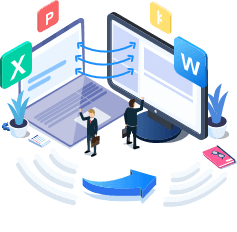
EaseUS Todo PCTrans
- 2003/2007/2010/2013/2016/365及找到钥匙。
- 转移办公室从PC到PC/笔记本电脑通过局域网,WiFi或图像。
- 将Office从C盘移动到本地/外部驱动器,没有引导错误。
将Office/Outlook或其他程序转移到新的HDD/SSD上
在您的计算机上下载并安装EaseUS Todo PCTrans后,您需要支付一个串行密钥来激活,然后将尽可能多的数据传输到新的HDD/SSD。
步骤1。连接新的SSD或HDD到您的PC并运行EaseUS Todo PCTrans
1.将新的SSD或HDD连接到您的计算机并初始化它以使驱动器可访问。
2.在EaseUS Todo PCTrans主界面,点击“App迁移”,点击“开始”继续。

步骤2。选择源盘上的应用程序,选择SSD或HDD作为传输目标盘
1.在安装应用程序的源分区上,勾选想要转移到SSD或HDD的所需程序(标记为“是”)。
2.点击三角形图标,选择新的SSD或HDD作为目的地,点击“转移”,移动所选程序。

步骤3。等待传输过程完成
当流程完成后,单击“OK”完成。
然后您可以重新启动您的PC以保留所有更改,您可以再次在新的SSD或HDD上运行传输的程序。

不要担心移动后的启动问题。所有安装文件将与您要移动的软件或应用程序一起移动。然后,您可以在执行上述步骤后启动Outlook或重新使用Office。
作者简介
评论和奖项
EaseUS Todo PCTrans Free是一款有用且可靠的软件解决方案,用于计算机迁移操作,无论是从一台计算机迁移到另一台计算机,还是从您的操作系统的较早版本迁移到较新版本。
阅读更多EaseUS Todo PCTrans由EaseUS的人员制作,他们制作了令人难以置信的工具,可以让您管理备份并恢复失效的硬盘。虽然EaseUS不是官方工具,但它的软件和代码非常好。
阅读更多
它提供了从旧电脑上移动您的整个用户帐户的能力,这意味着一切都可以快速迁移。你仍然可以保留你的Windows安装(以及新电脑的相关驱动程序),但你还可以获得所有的应用程序、设置、首选项、图像、文档和其他重要数据。
阅读更多
相关文章
![作者图标]() 洛葛仙妮/ 2022/09/22
洛葛仙妮/ 2022/09/22AWS服务器备份:如何将Windows服务器备份到Amazon S3或本地服务器?
![作者图标]() 洛葛仙妮/ 2022/09/22
洛葛仙妮/ 2022/09/22![作者图标]() 洛葛仙妮/ 2022/09/22
洛葛仙妮/ 2022/09/22![作者图标]() 塞德里克/ 2022/09/22
塞德里克/ 2022/09/22

